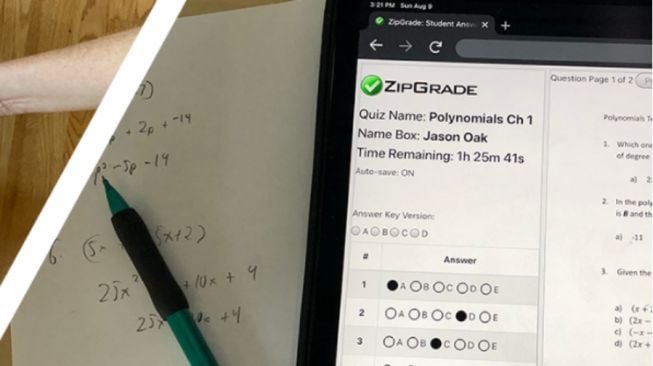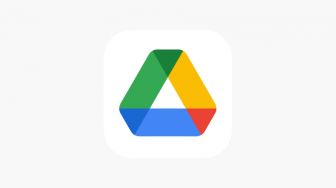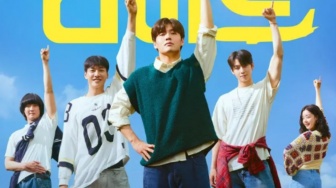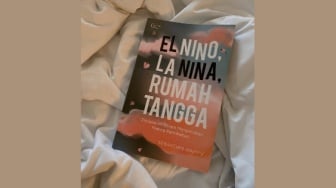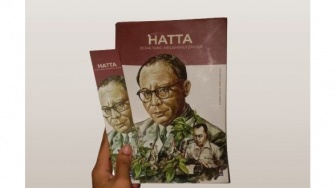Bagi seorang pengajar ataupun guru, ulangan harian adalah sarana untuk mengevaluasi hasil belajar murid-muridnya di kelas. Ada banyak cara untuk mengadakan sebuah ulangan harian, baik itu secara lisan maupun tulisan. Berbicara soal ulangan tulisan, juga terdapat banyak cara yang salah satunya menggunakan soal dan LJK (Lembar jawaban komputer). Cara tersebut biasa dipakai ketika ada Ujian Sekolah atau Ujian Nasional.
Kita bisa membuat ulangan harian kita layaknya menggunakan LJK versi kita sendiri tanpa harus punya scanner mahal dengan bantuan aplikasi ZipGrade. ZipGrade merupakan aplikasi penilai soal pilihan ganda yang bisa digunakan untuk menscan lembar jawaban seperti LJK hanya dengan bermodalkan kamera smartphone saja. Jadi, kalian tak perlu mahal-mahal membeli alat scan LJK yang mahal harganya jika sudah ada yang mudah serta tersedia di Android maupun iOS kalian.
Untuk bisa mengoperasikan aplikasi ZipGrade ini, ada beberapa hal yang perlu kalian pelajari. Untuk bisa menggunakannya, kalian bisa simak cara-cara berikut dari cara setup awal hingga membagikan hasil scan dengan cara-cara sebagai berikut dibawah ini:
Membuat & Mencetak Answer Sheet
![Ilustrasi Answer Sheet ZipGrade [Sumber : ZipGrade.com]](https://media.arkadia.me/v2/articles/ibnusulaiman/HndpLVut8ErcP8SUrixxmYfR1PTuywPh.png)
Sebelum Mencetak Answer Sheet, kalian terlebih dahulu harus membuat akun di situs ZipGrade. Caranya juga sangat gampang, setelah membuat akun barulah kalian bisa mencetak Answer Sheet. Untuk langkah-langkahnya adalah sebagai berikut ini :
- Buatlah akun ZipGrade di www.zipgrade.com/register/ dan masukkan Email dan Password di kolom yang disediakan, lalu tekan tombol Register New User.
- Kalian akan langsung dibawa ke halaman beranda ZipGrade. Disini kalian tekan ikon garis tiga di pojok kanan atas, lalu pilihlah Answer Sheet.
- Disitu kalian bisa langsung mendownload template Answer Sheet yang telah disediakan. Ada yang berisi 20, 50, hingga 100 butir form jawaban. Kalian bisa mendownloadnya dengan format PNG atau PDF.
Kalian bisa selesai hingga sampai di sini apabila template Answer Sheet tersebut sesuai dengan kebutuhan kalian. Namun, apabila kalian ingin custom dengan jumlah butir form jawaban yang berbeda dari template yang ada, Silahkan ikuti langkah lanjutan berikut ini:
- Kalian juga bisa membuat custom Answer Sheet dengan menekan tombol Custom Answer Sheet Wizard, kemudian tekan New Answer Sheet. Kelebihan menggunakan custom ini adalah kalian bisa memodifikasi lembar jawaban ZipGrade sesuai kebutuhan kalian.
- Akan ada 5 langkah di sini. Pertama, kolom Name isikan dengan nama ulangan harian kalian. Contohnya UH1 SEJARAH --> Klik Next. Kedua, di menu Header Boxes ini kalian bisa mencantumkan kolom apa saja yang nantinya akan tercetak di Answer Sheet kalian serta ukuran dari kolom tersebut --> Next. Ketiga, Untuk Student Id serta Key Version kalian unchecklist saja --> Next. Keempat, di menu Define Question ini kalian klik Add multiple-choice question dan akan muncul pop-up, Pada kolom Number of Questions kalian ubah dengan jumlah butir jawaban yang kalian butuhkan, semisal 10 butir dan pada kolom Answer Label tentukan berapa pilihan jawaban yang akan diberikan, semisal ABCDE. --> Klik Add Question.
- Jika dirasa sudah benar, kalian bisa langsung klik tombol Publish.
- Kalian akan dibawa lagi ke menu Custom Answer Sheet Wizard kembali. Nah, pada kolom Published Answer Sheet, kalian bisa melihat lembar jawaban custom yang baru saja dibuat. Kalian bisa mengunduhnya di tab For Printing dengan format PDF atau tab For Embedding dengan format PNG.
- Setelah terdownload, kalian bisa langsung mencetaknya di printer satu lembar, kemudian sisanya di fotocopy agar biayanya lebih murah.
Mengatur Kunci Jawaban
![Menu Edit Key di ZipGrade [Dok. Pribadi/Ibnuh Sulaiman]](https://media.arkadia.me/v2/articles/ibnusulaiman/O4pAFaGnTpIA5BuwB5a9IvTxGOhutBoc.png)
Setelah kalian telah sukses membuat akun, membuat Answer Sheet serta mencetaknya, di tahap ini kalian akan mencoba untuk mengatur kunci jawaban Answer Sheet yang telah kalian buat tadi. Namun, sebelum itu kalian harus terlebih dahulu mengunduh aplikasi ZipGrade yang ada di Google Play Store. Untuk langkah-langkahnya adalah sebagai berikut:
- Download aplikasi ZipGrade di Play store
- Buka aplikasinya, kemudian login dengan akun yang telah dibuat pada langkah-langkah sebelumnya.
- Pada menu utama, Pilih menu + New Quiz, kemudian akan muncul dialog pop-up.
- Pada kolom Name, isikan nama ulangan hariannya. Nah, pada kolom Answer Sheet, kalian pilih Answer Sheet yang tadi telah dibuat pada cara sebelumnya, Tadi saya menamakannya UH1 SEJARAH. Answer Sheet yang kalian buat tadi sebelumnya, akan otomatis muncul sebagai pilihan di menu ini.
- Pada kolom Date, isikan tanggal kapan ulangannya. --> Klik Save
- Kalian akan dibawa ke Quiz Menu, lalu klik Edit Key. Nah, disini kalian tinggal tentukan kunci jawaban dari masing-masing nomor soal yang kalian telah tentukan tadi.
Setelah mengatur kunci jawaban di aplikasi ZipGrade, kalian langsung bisa membagikan lembaran soal dan Answer Sheet yang telah dicetak disertai ke siswa-siswi kalian agar bisa langsung dijawab oleh mereka. Setelah mereka selesai menjawab, kalian bisa menyuruh untuk mengumpulkannya, kemudian bisa langsung lanjut ke tahap Scan Answer Sheet guna mengetahui hasilnya.
Scan Answer Sheet
![Proses Scan Answer Sheet dan Hasilnya di ZipGrade [Sumber : Google Play Store]](https://media.arkadia.me/v2/articles/ibnusulaiman/1y2mpsiwgPsmSyFbwNerhrzsCZMIlREw.png)
Setelah kalian berhasil untuk mengatur kunci jawaban pada cara sebelumnya, kali ini kalian akan belajar cara menscan atau memindai dari Answer Sheet yang ada. Untuk langkah-langkahnya adalah sebagai berikut:
- Pada beranda aplikasi ZipGrade, klik nama ulangan yang telah kalian buat sebelumnya.
- Setelah itu klik Scan Papers. Kemudian aplikasi ZipGrade akan membuka kamera hape kalian yang berarti proses scan sudah siap.
- Siapkan salah satu Answer Sheet yang telah dijawab oleh siswa-siswi kalian. Arahkan kamera kalian ke Answer Sheet tadi secara presisi dengan cara mensejajarkan antara ikon kotak square () yang ada pada kertas Answer Sheet dengan Viewfinders (4 kotak putih transparan di pojok kamera).
- Jika berhasil, makan ZipGrade akan memberikan dialog pop-up berupa hasil dari scan tadi. Kalian juga bisa langsung melihat nilai ulangan di kolom skor pada pop-up. Jika ingin scan kembali, tekan tombol back di hape hingga pop-up tadi hilang dan ulangi cara pada nomor 3.
Jika sudah memindai seluruh ulangan dari siswa-siswi tadi, kalian bisa melihat nilai ulangan dari scan tadi secara keseluruhan di Review Papers.
Ekspor Hasil Scan Answer Sheet
![Ekspor Hasil Scan dari Answer Sheet di ZipGrade [Dok. Pribadi/Ibnuh Sulaiman]](https://media.arkadia.me/v2/articles/ibnusulaiman/FhBdG89jNTHBX1Cw5A54p37KepWknFyV.png)
Jika sudah memastikan semua Answer Sheet telah discan dengan baik dan benar, kalian bisa langsung export hasil scan tadi untuk dibagikan ke siswa-siswi kalian. Untuk langkah-langkahnya adalah sebagai berikut :
- Pada beranda aplikasi ZipGrade, klik nama ulangan yang telah kalian buat sebelumnya.
- Kemudian klik Review Papers.
- Disitu akan ada kumpulan dari Answer Sheet yang telah discan sebelumnya, klik ikon kotak panah di pojok kanan atas.
- Nanti akan muncul pop-up Select Export Format berupa format ekspor yang hendak dipilih. Disitu ada pilihan dalam bentuk PDF atau CSV. Saya sarankan untuk memilih PDF agar mudah untuk dibaca.
- Untuk hasil exportnya, akan ada di folder Android/Data/com.zipgradellc.android.zipgrade/cache. Kalian bisa mengakses folder tersebut lewat aplikasi File Manager di hape kalian.
Nah, jadi itulah cara-cara yang bisa kalian lakukan agar bisa menggunakan aplikasi ZipGrade ini dari awal hingga akhir. Sebagai informasi, walaupun aplikasi ini gratis, kalian akan diberikan limit sebesar 100x scan selama 1 bulan, dan akan direset pada bulan berikutnya. Jadi, agar bisa bebas dari limit tersebut, kalian bisa berlangganan ZipGrade ini dengan biaya Rp.99.000 (belum masuk pajak) selama 1 tahun. 100 ribu untuk satu tahun menurut saya sudah lumayan murah apalagi bagi kalian yang nantinya akan sering-sering menggunakan ZipGrade ini.
Jika kalian belum punya uang untuk berlanggan dan ingin bisa scan lebih dari 100x, kalian bisa mengakalinya dengan membuat banyak akun ZipGrade. Jadi untuk satu akun yang dibuat, untuk satu kali ulangan harian. Mungkin itu saja cara-cara menggunakan aplikasi ZipGrade dari saya dan Semoga bermanfaat.